På senare tid sjunger Linux-gemenskapen beröm avSolus Linux. Det är inte svårt att se varför. Det är ett vackert operativsystem med mycket bra saker att erbjuda. I en värld där de mest populära Linux-distributionerna är "Ubuntu-derivat", sticker det ut. Att installera en Linux-distribution kan vara tufft, särskilt för de som är nya (även om Solus är mycket enklare än de flesta). Det är därför vi i den här artikeln kommer att undersöka exakt hur Solus Linux ska fungera.
SPOILER VARNING: Rulla nedåt och titta på videodelen i slutet av den här artikeln.
Solus Linux Live Disk
Det första steget i installationen av en Linux-distributionskapar installationsmediet. För de flesta betyder det att du bränner den till en USB-flashenhet. Det finns många sätt att göra detta på en dator, men det enklaste (och mest universella) är kanske att använda Etcher-avbildningsverktyget. Anledningen till att följa med Etcher är att programmet fungerar på MacOS, Linux och Windows, vilket säkerställer att oavsett vilket operativsystem du bränner din Solus USB på kommer det att vara enkelt. Ladda ner den här.

Anslut en USB-flashenhet till din dator. Den måste vara minst 2 GB stor eftersom Solus ISO-filen är 1,2 GB. Du bör också ladda ner den senaste versionen av Solus. Gå till släppsidan och välj en version av operativsystemet som passar dig bäst. För närvarande finns det Solus Budgie, Solus Gnome och Solus Mate.
Öppna Etcher USB-verktyget och klicka på knappen "välj bild". Använd filbläsargränssnittet för att öppna Solus OS-bilden på din PC. Gå sedan vidare till nästa steg i processen.
I nästa steg måste du välja USB-pinnen som ska blinka till (om programmet inte gör det åt dig automatiskt). När det är helt klart, klicka på "Flash" -knappen för att börja blinka.
Att skapa ett live USB-stick tar lite tid. När den är klar ska USB-enheten vara ansluten. Starta om datorn. När din dator startar upp, tryck på rätt knapp på tangentbordet för att öppna BIOS. I det här området ändrar du startordningen så att USB-sticket laddas innan något annat.
Installera Solus
När Solus live-disken först startar kommer du att göra detse ett skrivbord. Det är helt användbart, så prova gärna på det innan du installerar. Efter att ha provat Solus-skrivbordet, leta efter “Install OS” på skrivbordet och dubbelklicka på det för att öppna installationsprogrammet.
Inom "Install Solus" finns det många alternativ att göragå igenom. Den första delen av det är att välja ett språk. Titta igenom menyn och klicka på ditt modersmål. När du hittat det klickar du på "Nästa" för att gå vidare.
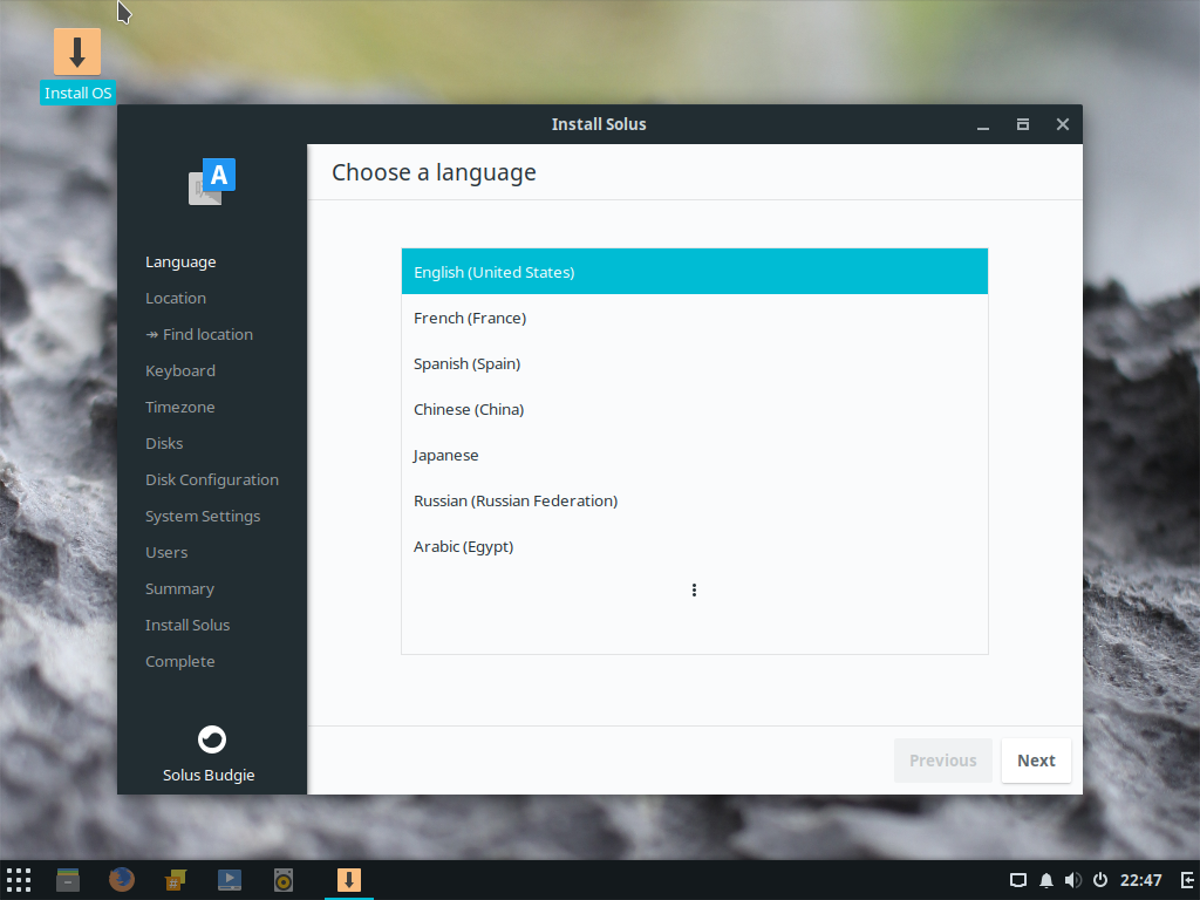
På nästa sida måste du berätta för Solusdin plats. Oroa dig inte, "automatisk plats" är bara så att operativsystemet lättare kan tillämpa platsbaserade inställningar. Om du inte känner dig bekväm klickar du inte på "hitta min plats."
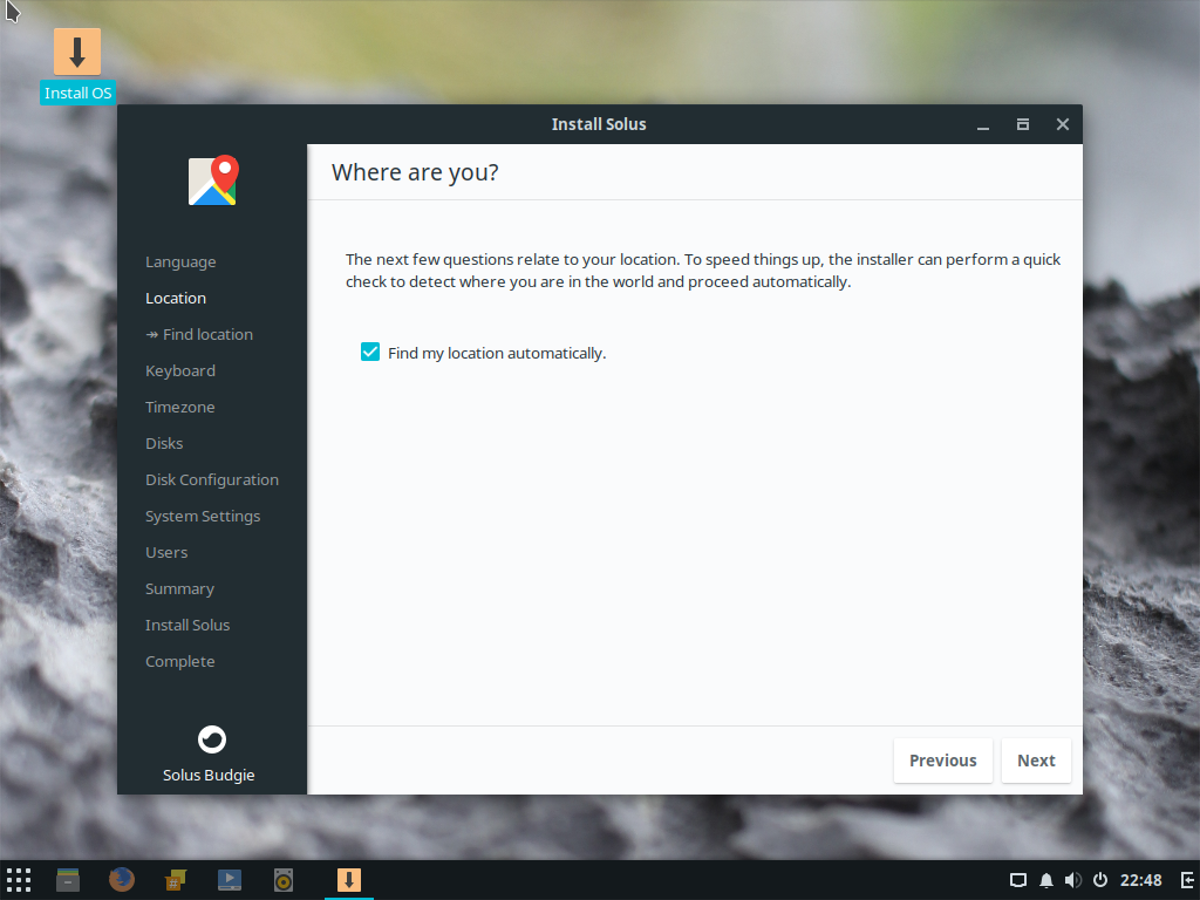
Därefter ställer du in en knappsats. Urvalsprocessen är vanligtvis automatisk (om du tillåter automatisk plats), så det räcker bara att trycka på "nästa." På nästa sida är det dags att ställa in tidszonen. Klicka på din plats och ställ in rätt tid och klicka sedan på "nästa" för att gå vidare till "diskar" -delen. På diskar måste du välja en hårddisk för att installera Solus. Klicka på rullgardinsmenyn och leta efter hårddisken du vill installera Solus på.
Under menyn för val av hårddisk finnsinformation om partitionering. Som standard väljs "Automatisk partition". Att välja automatisk partitionering är ett utmärkt alternativ att välja, särskilt om du är nybörjare. Om du också använder Windows väljer du alternativet dual-boot (det här alternativet installerar Solus tillsammans med Windows).
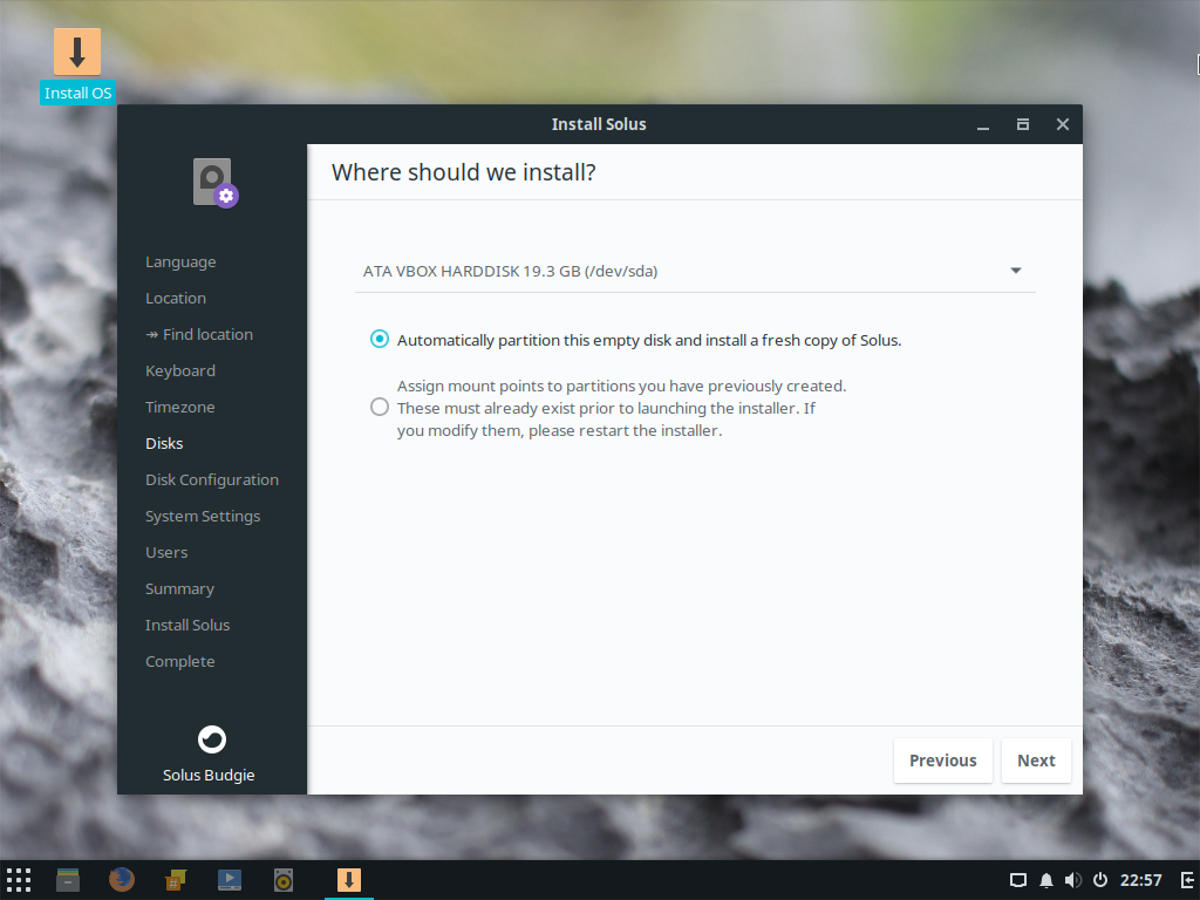
Obs: hoppa över sidan med avancerade installationsalternativ eftersom det inte är nödvändigt.
Med partitionslayouten vald, installationär nästan redo. Nu återstår bara att ställa in värdnamnet, skapa en användare och tilldela ett lösenord. För att ställa in värdnamnet (alias namnet på din dator i nätverket), klicka i rutan där "skriv värdnamnet här" och skriv ut något. Tänk på att detta är en unik identifierare som gör att andra datorer kan kommunicera via nätverket. Namnge det något du känner igen och klicka på "nästa."
Under "Vem kommer att använda den här enheten" går du igenom och fyller i "Användarnamn", "Riktigt namn", "Lösenord" och "Bekräfta lösenord". Välj "Lägg till nu" för att lägga till den nya användaren när du är klar.
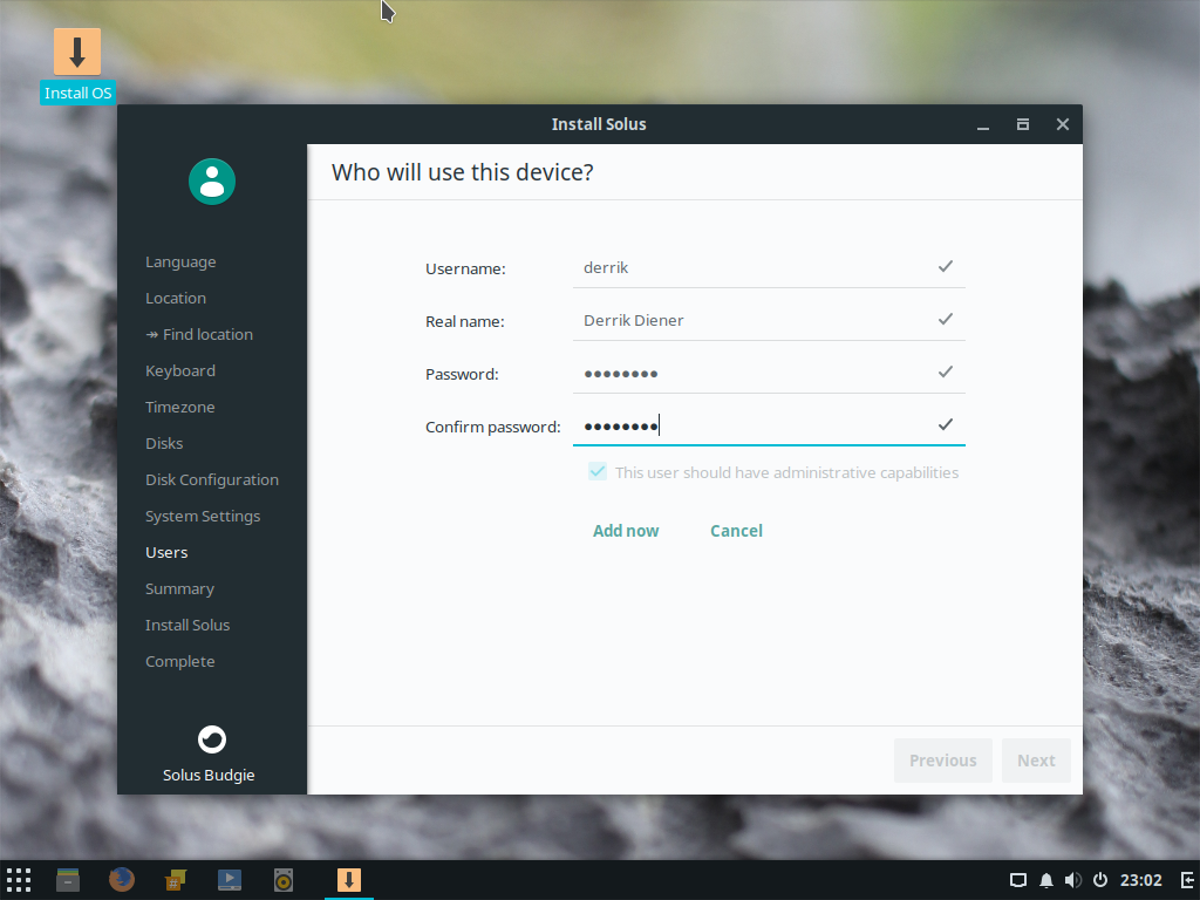
På den sista sidan ser du en sammanfattning avexakt vad Solus kommer att göra under installationen. Titta på det och se om allt ser bra ut. Om allt verkar bra, tryck på “Installera” för att starta installationsprocessen.
Solus kommer att visa ett meddelande som säger "Du kan nu lämna installationsprogrammet." Starta om datorn och ta bort USB-flashenheten som användes för att installera. När din dator laddas tillbaka är Solus OS klart att använda!
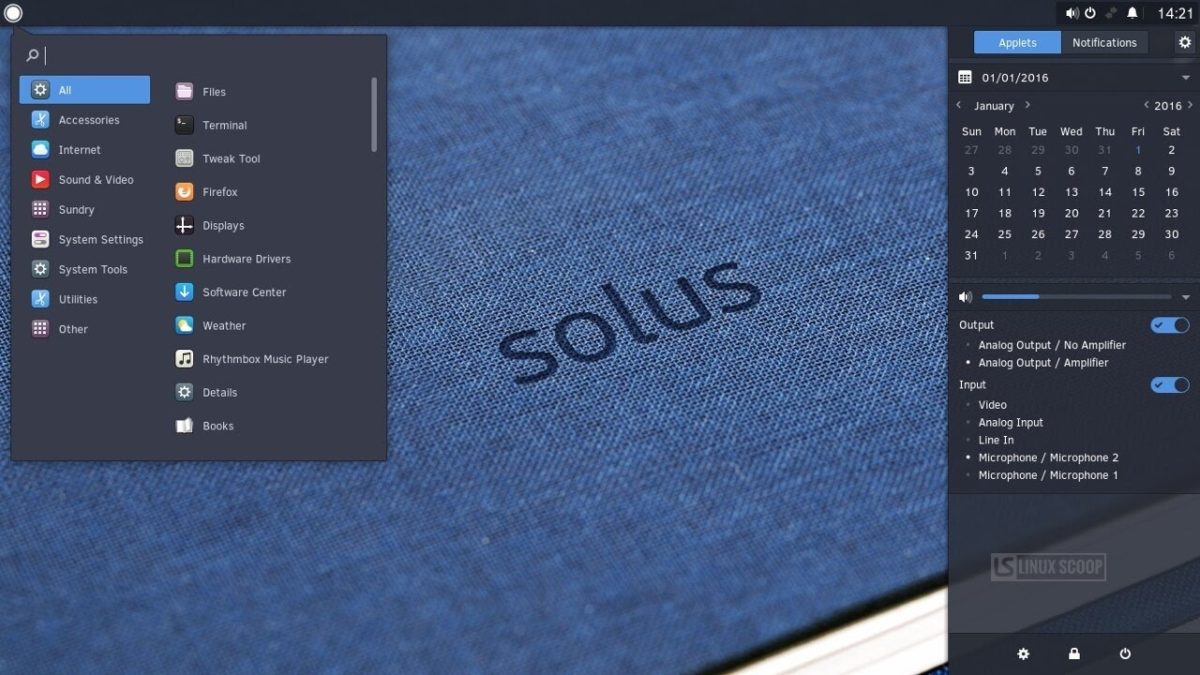













kommentarer